Enregistrement de l'utilisateur avec vérification de l'identité
Enregistrement des utilisateurs en plusieurs étapes avec vérification de l'identité
IBM Verify permet aux utilisateurs de s'auto-enregistrer, comme on le voit généralement dans les cas d'utilisation de la gestion de l'identité et de l'accès des consommateurs (CIAM) et d'entreprise à entreprise à consommateur ( B2B2C ).
L'auto-enregistrement peut se faire en faisant passer l'utilisateur par une série d'étapes de collecte et de validation de données. Il existe une étape de validation spécifique au cours de laquelle l'utilisateur devra valider son identité.
L'action de valider une identité est connue sous le nom de "vérification d'identité". Les informations fournies par l'utilisateur dans ce flux sont validées par un fournisseur externe.
Ce blog vous aide à comprendre comment vous inscrire en prouvant votre identité.
Vue d'ensemble du flux
Le processus de "vérification de l'identité" se déroule comme suit :
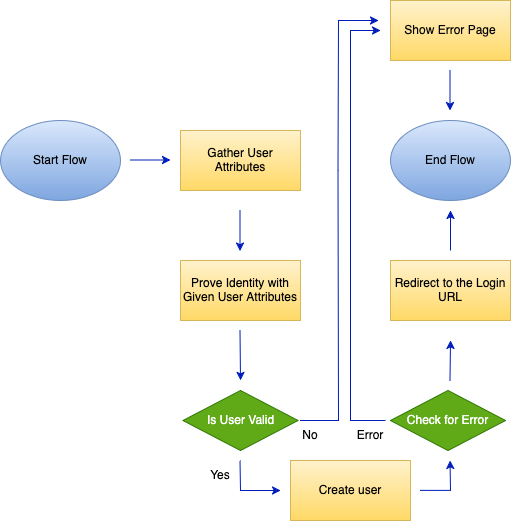
- Recueillir les attributs de l'utilisateur. Il s'agit de l' adresse électronique, du mot de passe du compte, du prénom, du nom de famille et du numéro de téléphone portable.
- Rediriger l'utilisateur vers un fournisseur externe de preuves d'identité et lui demander de prouver son identité. Les attributs collectés lors de la première étape seront utilisés.
- Si l'utilisateur n'est pas valide, le flux est redirigé vers une page d'erreur.
- Si l'utilisateur est valide, enregistrez-le et créez un profil d'utilisateur.
- Afficher une page de confirmation de l'inscription.
- Si la création de l'utilisateur échoue, le flux est redirigé vers une page d'erreur.
Prérequis
- Examiner et comprendre l'exemple "hello world", y compris la manière d'obtenir des ressources de flux et de ressources de page pour configurer les flux de l'exemple. Voir la page parente pour plus de détails sur l'exemple hello world.
- Contactez l'équipe d'assistance IBM Verify et activez les fonctions d'enregistrement des utilisateurs dans votre locataire :
- CI-98615: Enregistrement de l'utilisateur du flux de travail.
- VDEV-33143: Tâche de vérification de l'identité confiée au concepteur de flux
- Créez un ensemble de formulaires de collecte de données utilisateur que vous pouvez utiliser pour présenter des données pertinentes et recueillir d'autres données auprès des utilisateurs.
- Créer un flux de vérification de l'identité. Veuillez consulter la documentation relative à la configuration d'un flux de vérification d'identité autonome.
Installation et configuration
Thème de marque personnalisé
Ce flux présente des pages personnalisées, un thème doit donc être créé pour éviter d'affecter les flux qui utilisent le thème par défaut. Il existe deux fichiers personnalisés :
- custom_page4.html: Ce modèle est utilisé pour afficher une erreur en cas d'échec du flux.
- custom_page5.html: Ce modèle est utilisé pour afficher une confirmation à l'utilisateur après l'enregistrement.
Connectez-vous à la console d'administration IBM Verify et suivez les étapes suivantes :
-
Dans le menu de gauche, sélectionnez Expérience utilisateur et cliquez sur Marque.
-
Suivez les étapes mentionnées ici pour créer un thème pour ce flux. Donnez un nom approprié au thème. Dans le contexte de cet article, nommer le thème Enregistrement de l'utilisateur.
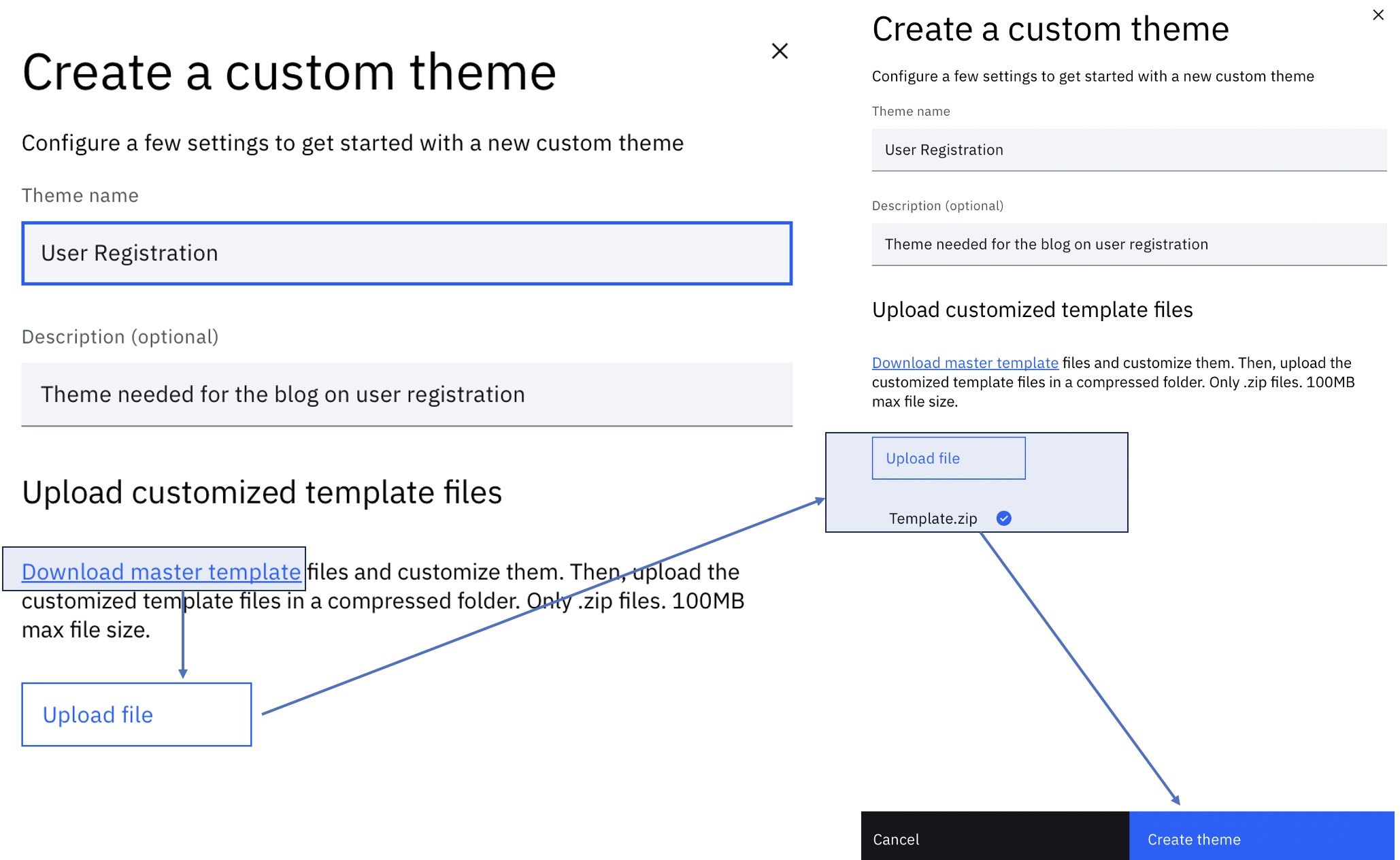
-
Cliquez sur la tuile du thème pour afficher l'arborescence des fichiers.
-
Développez le flux de travail > pages et cliquez sur les trois points verticaux à côté de custom_page4.html. Cliquez sur Upload.

-
Choisissez $GIT_REPO/flows/user_registration_with_identity_proofing/pages/templates/workflow/default/custom_page4.html dans le dossier local. Cliquez ensuite sur Télécharger.
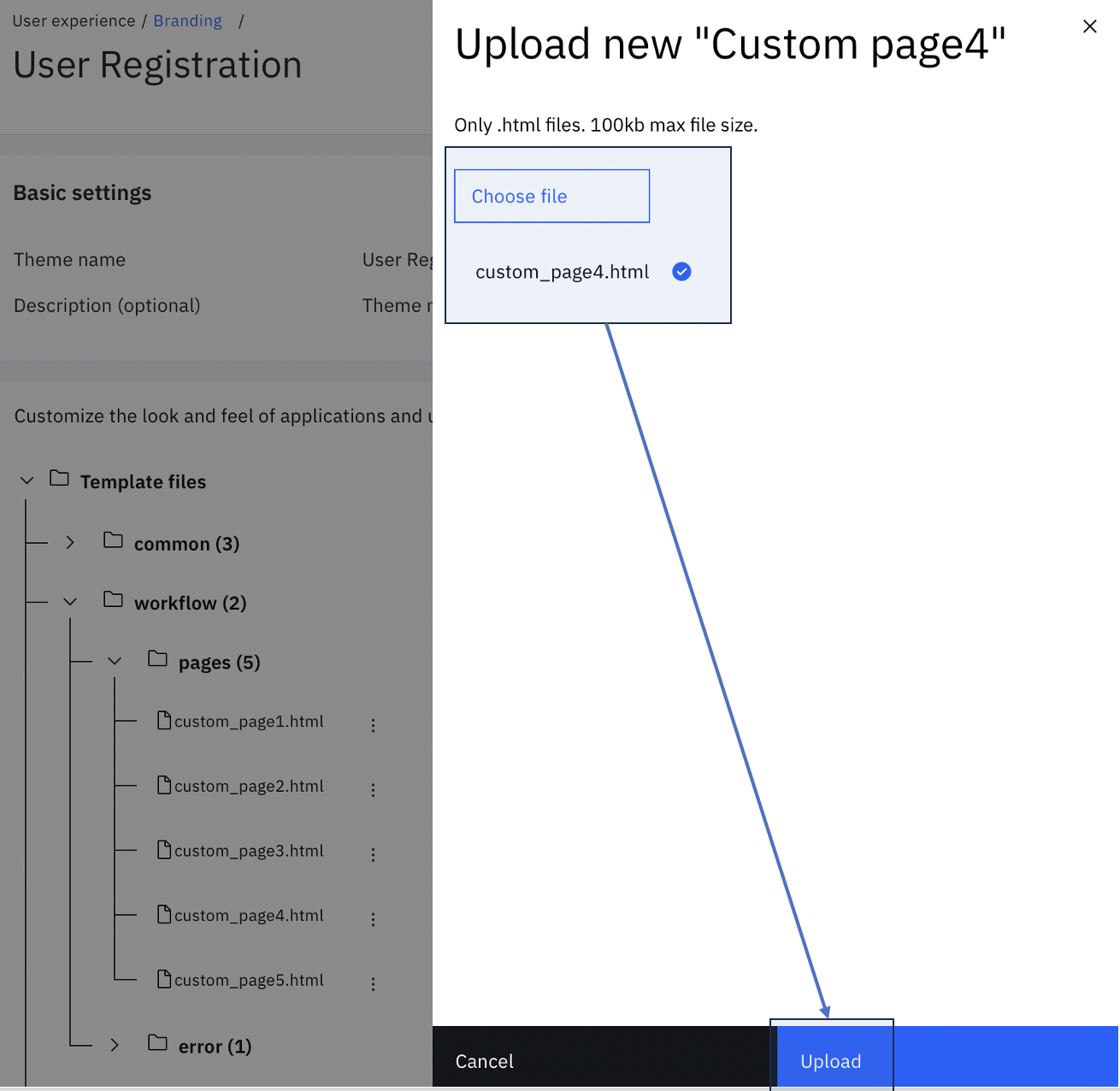
-
Comme à l'étape précédente, sous Flux de travail > Pages, cliquez sur les trois points verticaux à côté de custom_page5.html. Cliquez sur Upload.
-
Choisissez $GIT_REPO/flows/user_registration_with_identity_proofing/pages/templates/workflow/default/custom_page5.html dans le dossier local. Cliquez ensuite sur Télécharger.
Configuration des formulaires utilisateur
Note
Le présent article décrit les étapes à suivre pour créer un formulaire d'utilisateur unique avec des champs spécifiques afin de démontrer le flux d'enregistrement de base. Le flux peut être étendu pour inclure davantage d'attributs et de formulaires, en fonction des besoins individuels de l'enregistrement.
-
Lorsque vous êtes connecté en tant qu'administrateur dans l'interface d'administration de IBM Verify, naviguez vers "User experience".
-
Sous "Expérience utilisateur", sélectionnez "Formulaires utilisateur" et "Créer un formulaire".
-
Entrez un nom de formulaire, par exemple, idp-attribute-collection-form. D'autres paramètres peuvent être personnalisés, tels que la langue principale, la gestion des sessions, le thème et la vérification humaine :
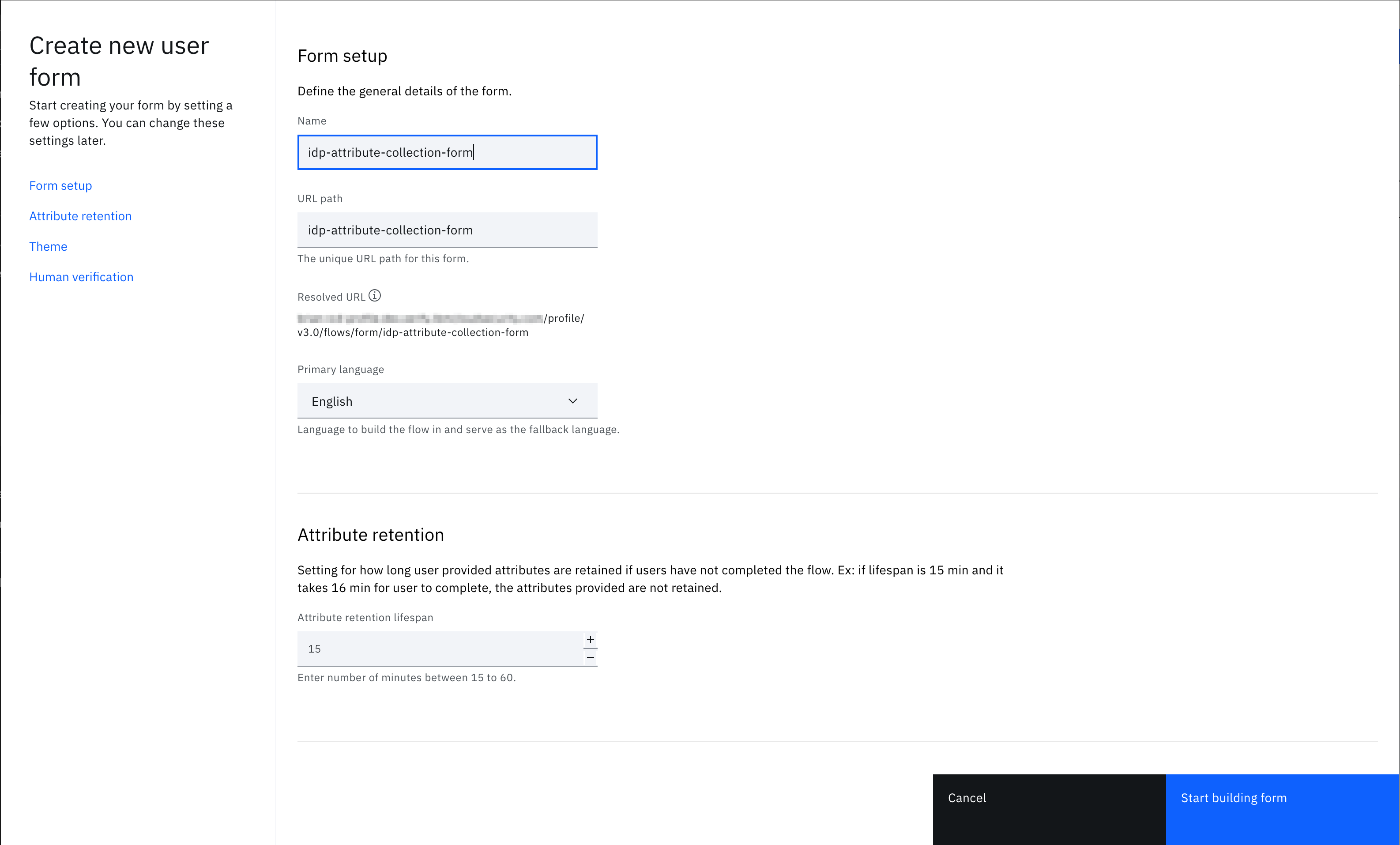
-
Cliquez sur "Commencer à construire le formulaire".
-
Cliquez sur l'élément Adresse électronique et basculez l'option "Nom d'utilisateur du compte".
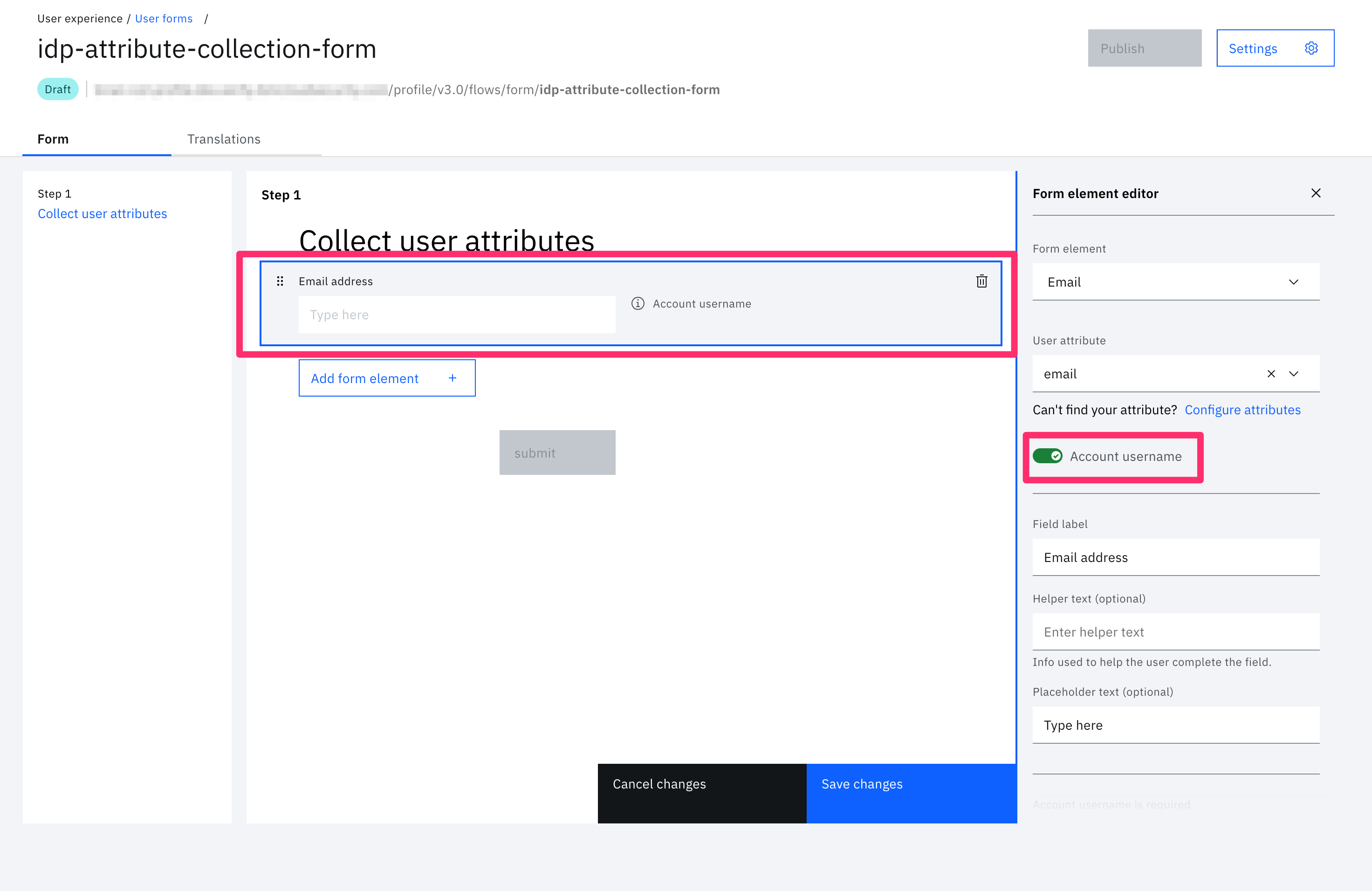
-
Cliquez sur "Ajouter un élément de formulaire":
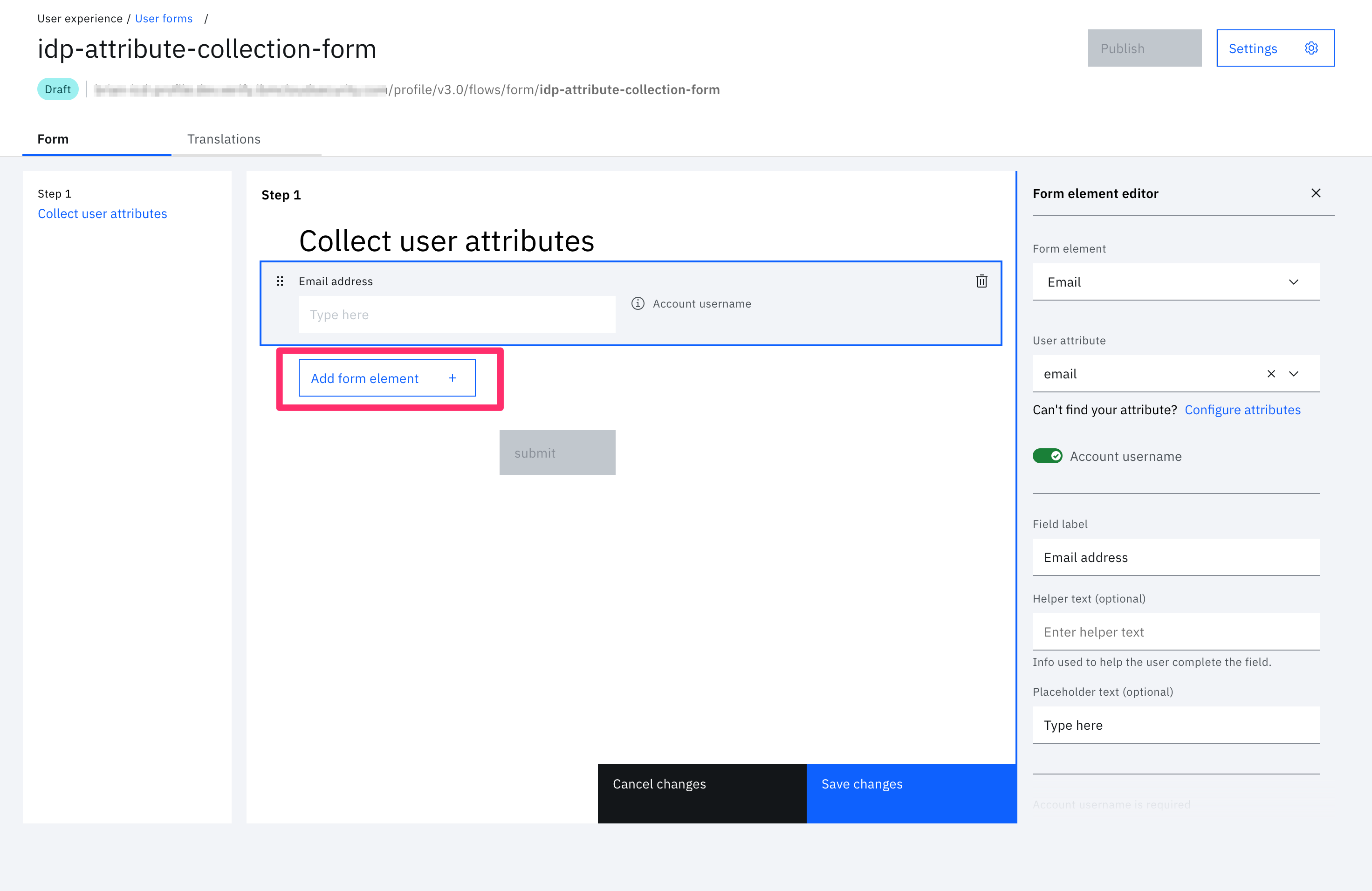
-
Ajoutez les champs nécessaires pour collecter l' adresse électronique, le mot de passe du compte, le prénom, le nom de famille et le numéro de téléphone portable de l'utilisateur :
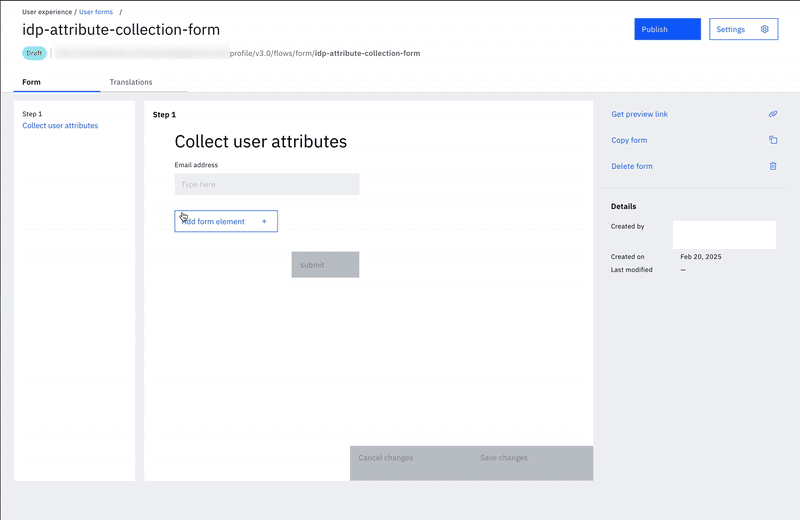
-
Cliquez sur "Enregistrer les modifications" et "Publier".
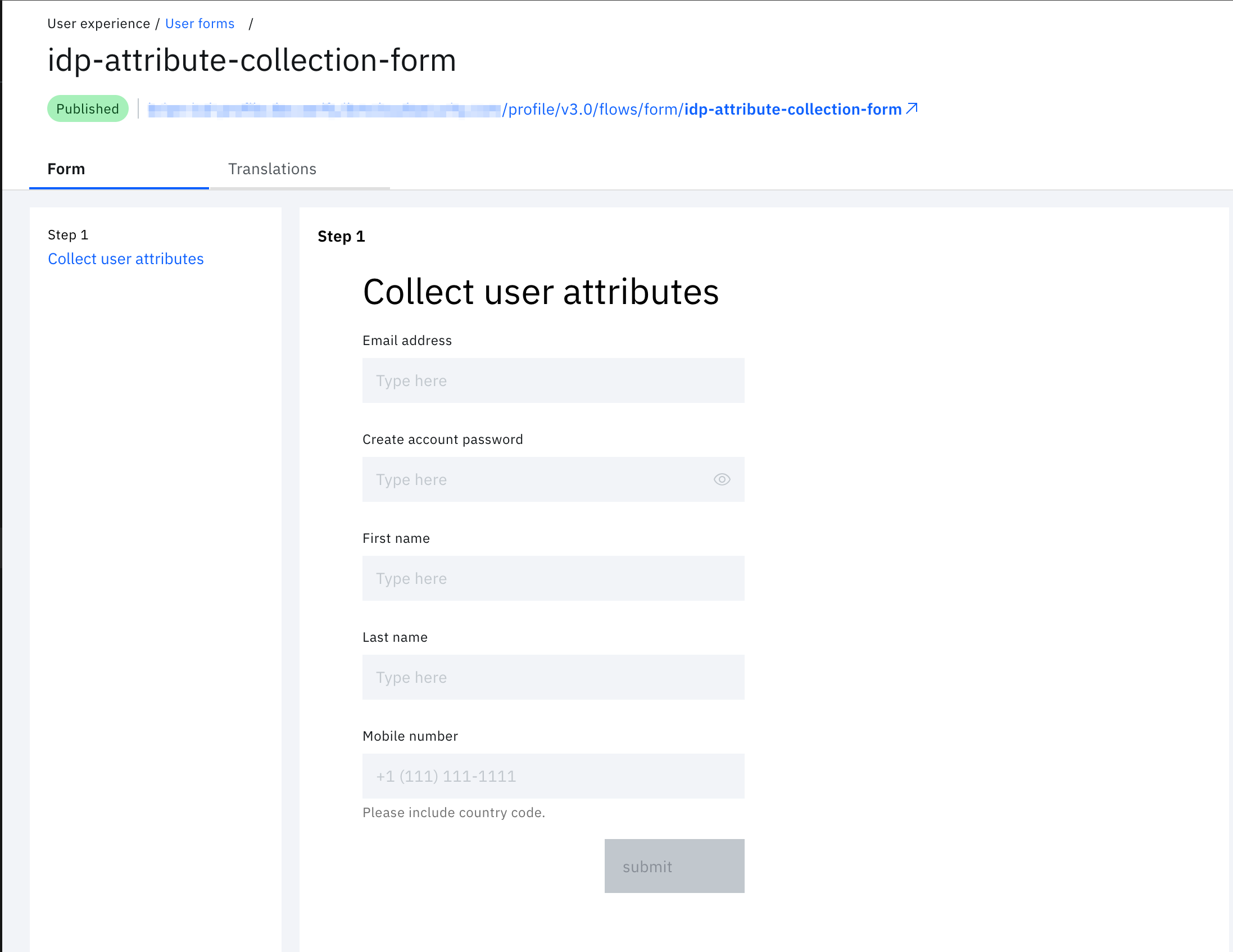
D'autres paramètres peuvent être personnalisés, tels que l'image de marque, le texte affiché pour la collecte des attributs de l'utilisateur, d'autres champs pour la validation, etc.
Configuration du flux de vérification de l'identité
Veuillez consulter la documentation relative à la configuration d'un flux de vérification d'identité autonome.
Lorsque vous aurez terminé, vous verrez un flux unique de vérification de l'identité dans la section Vérification de l'identité à l'intérieur de IBM Verify à l'état publié.
Importer le flux de travail
-
Lorsque vous êtes connecté en tant qu'administrateur dans l'interface d'administration de IBM Verify, accédez au "concepteur de flux".
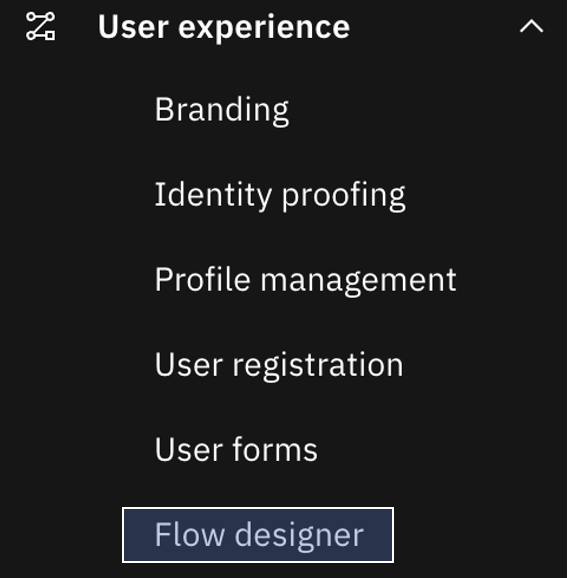
-
Cliquez sur l'icône d'importation située à côté du bouton Créer un flux :

-
Complétez les détails et téléchargez le fichier $ GIT_REPO/flows/user_registration_with_identity_proofing/user_registration_with_identity_proofing.bpmn.
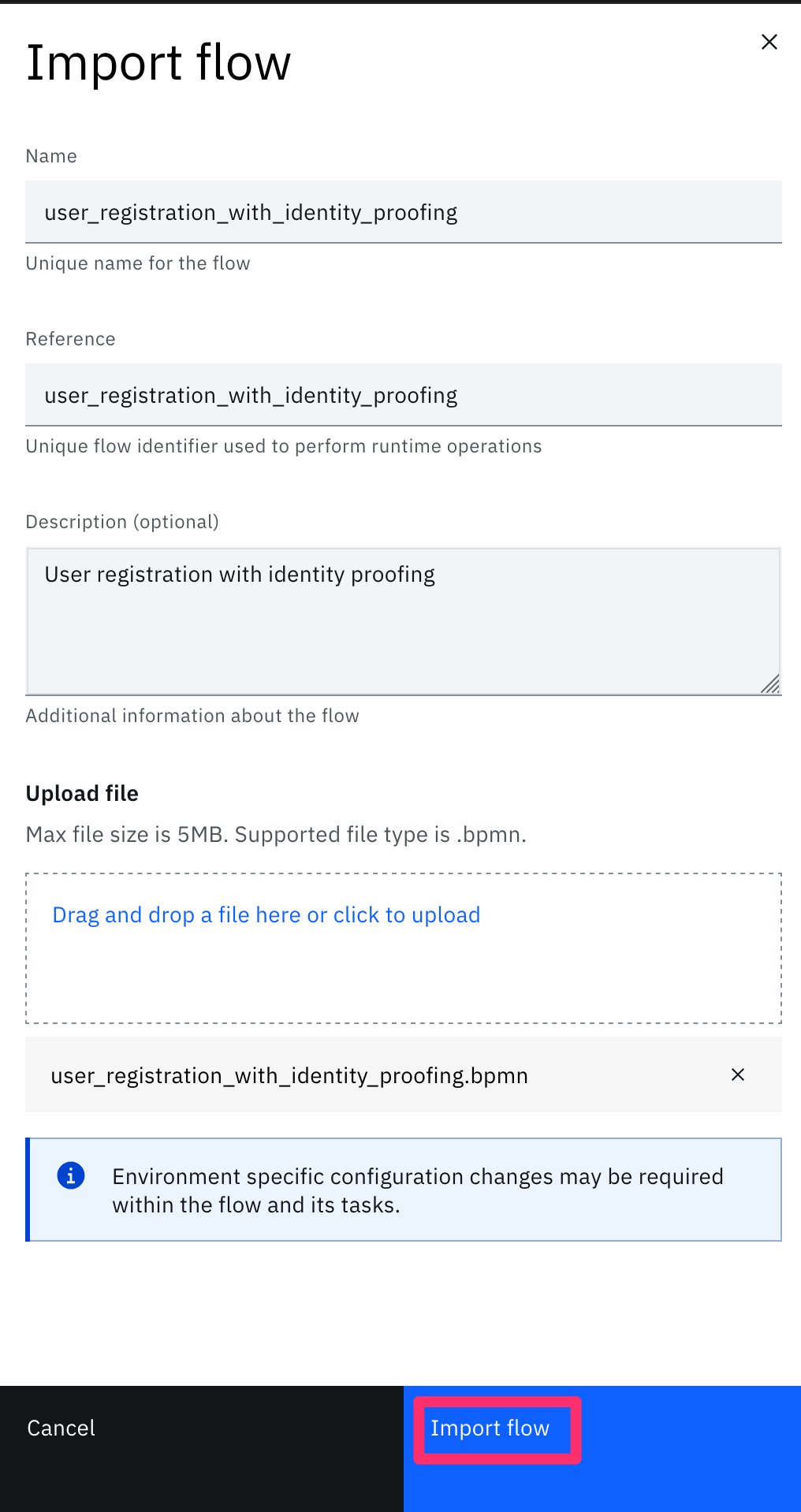
-
Lorsque le modèle est importé, le flux est sauvegardé en mode brouillon. Il apparaît comme suit dans le concepteur de flux :
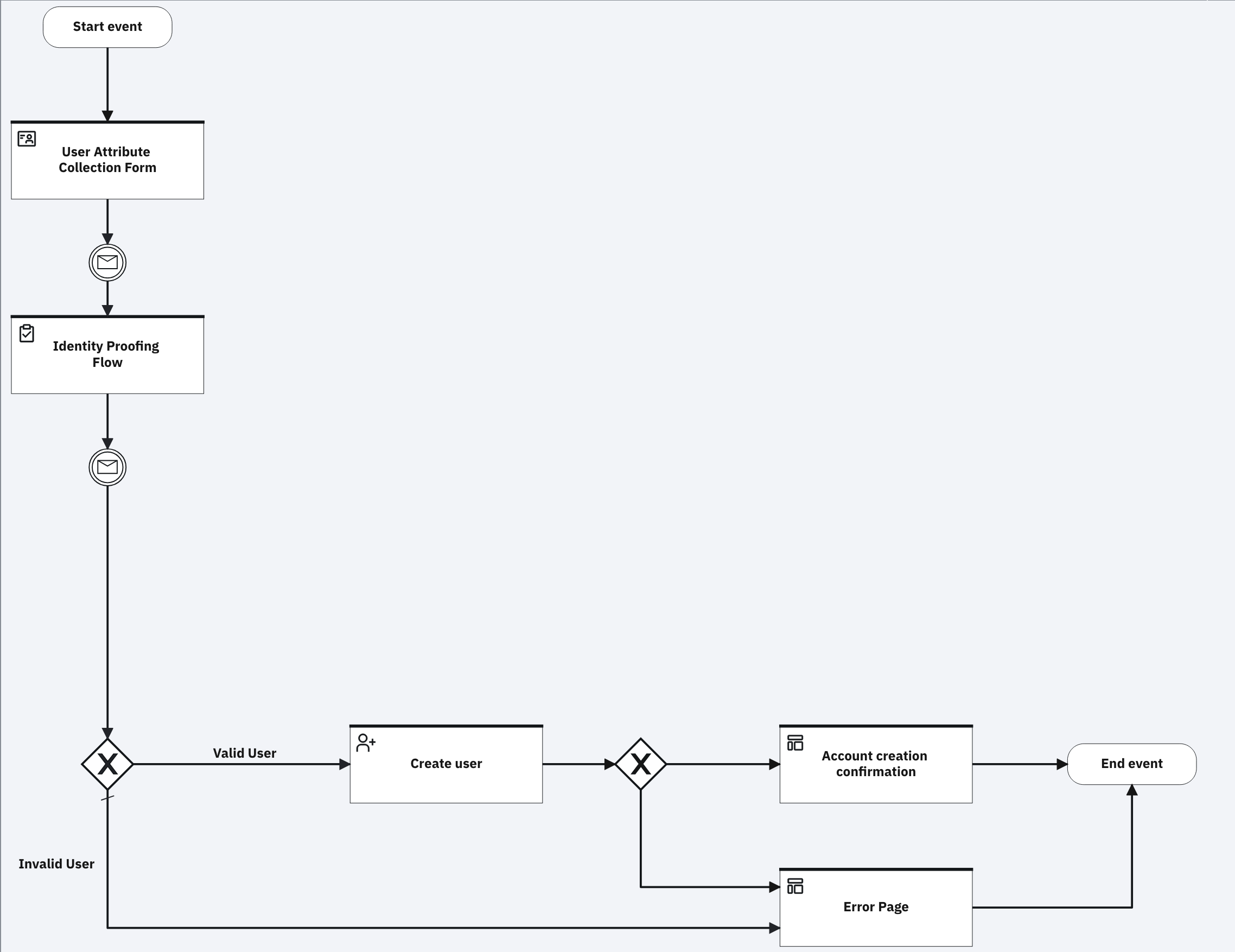
-
Mettre à jour le formulaire de collecte des attributs de l'utilisateur et la tâche de vérification de l'identité, comme indiqué dans la partie " Décomposition du flux".
-
Une fois toutes les modifications apportées, publiez le flux de travail en cliquant sur Publier.
Le flux d'eau est en marche
Une fois le flux publié, démarrez le flux en utilisant Execution URL :
-
Ouvrez le panneau Paramètres en cliquant sur l'icône d' information située à côté du bouton Annuler :
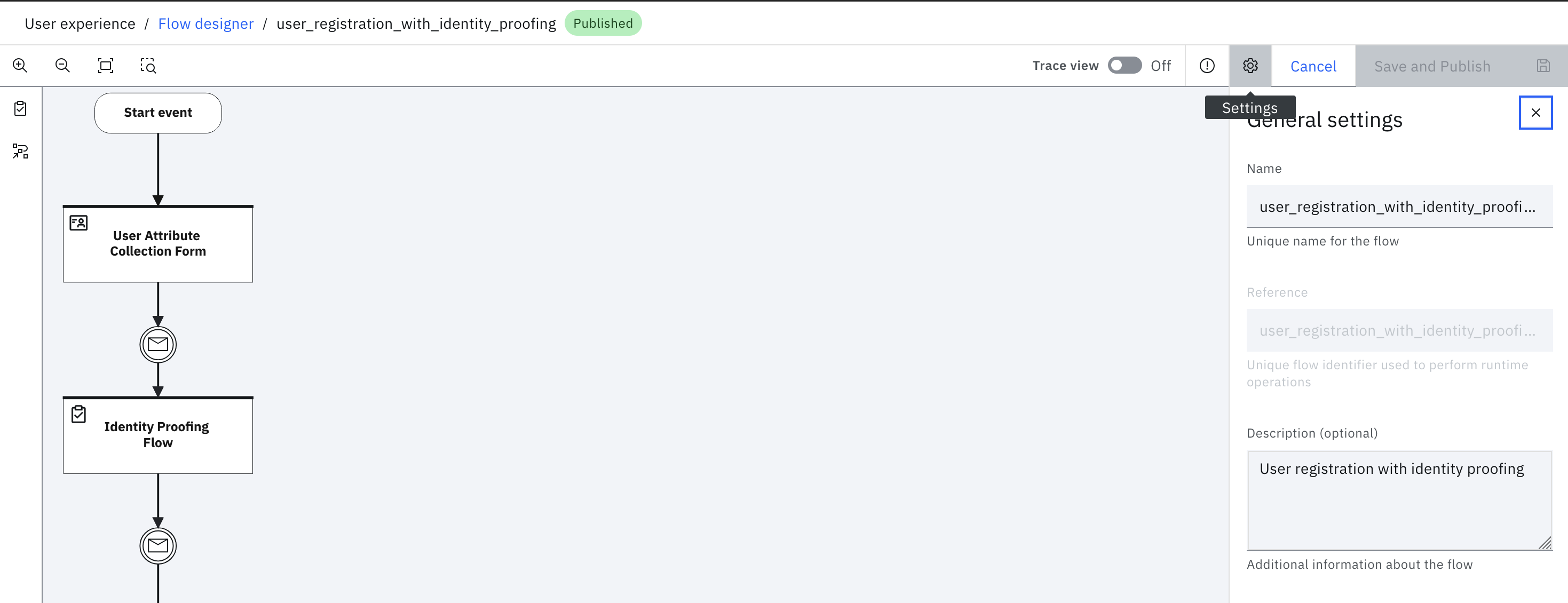
Dans le panneau Paramètres, copiez l'adresse d' exécution URL :
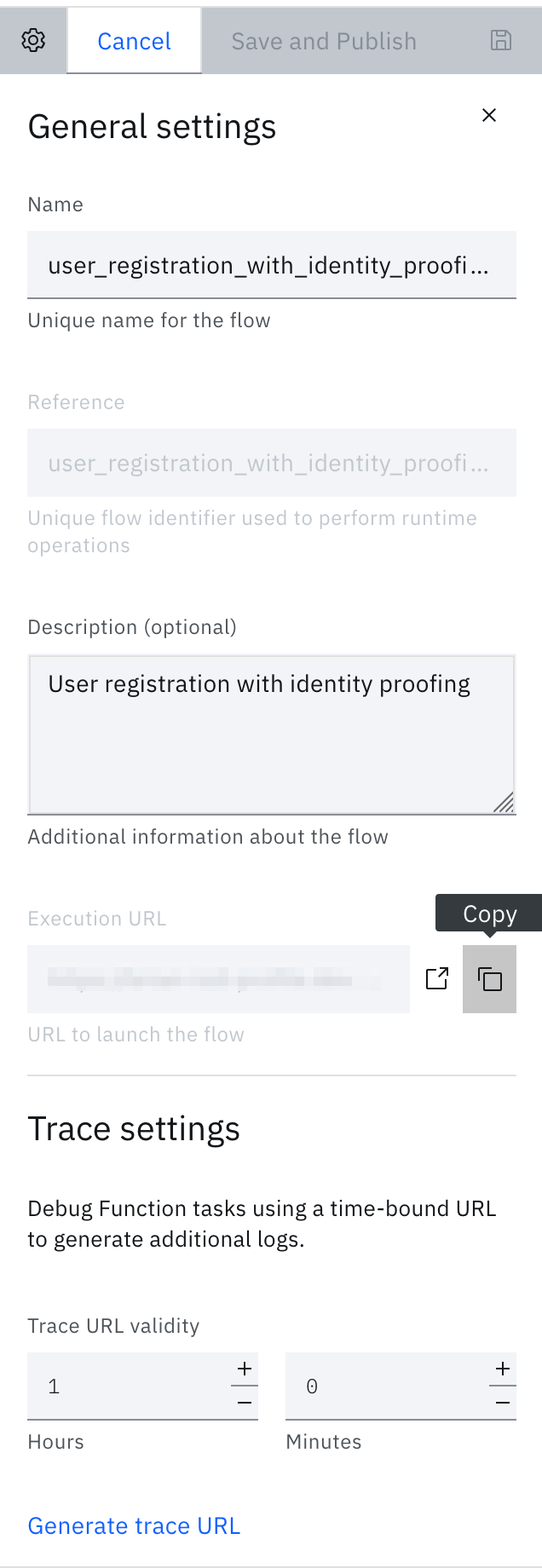
-
Ouvrez une fenêtre de navigateur et rendez-vous sur le site d'exécution URL et suivez les instructions.
Note
En règle générale, le flux prescrit est déclenché dans le cadre de l'enregistrement de l'utilisateur; toutefois, il est recommandé d'exécuter le flux de bout en bout avant qu'il ne soit activé pour un usage générique.
Déballer le flux
Cette section facultative décrit l'objectif de chaque étape du flux de travail.
Formulaire de collecte d'attributs d'utilisateur
Il s'agit d'un formulaire qui permet à l'utilisateur final de spécifier ses attributs. Modifiez la configuration du formulaire pour établir un lien avec le formulaire (idp-attribute-collection-form) que vous avez créé dans le cadre de la section Configuration des formulaires utilisateur.
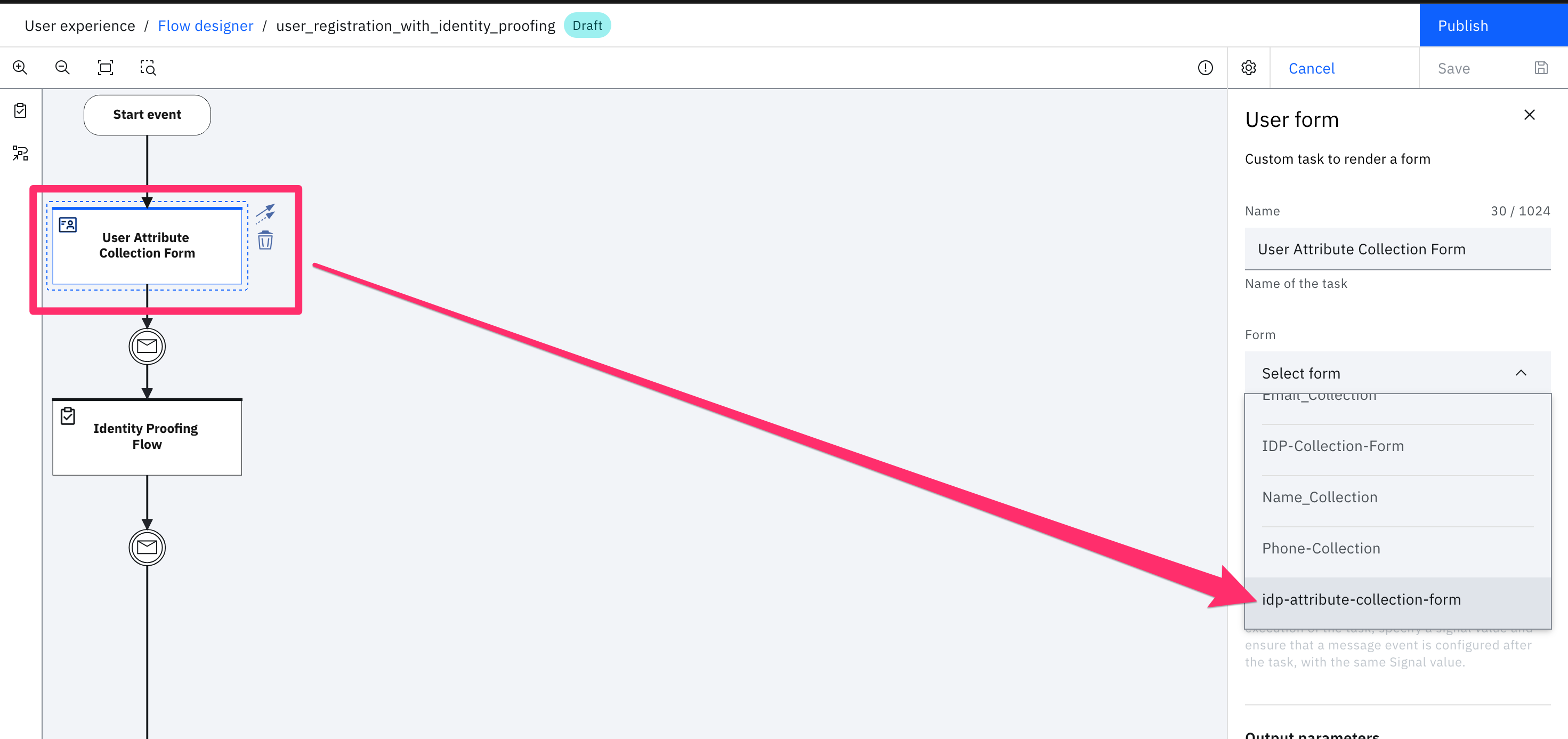
Lorsque les données sont soumises par l'utilisateur, elles sont conservées dans la propriété userData de userFormData, dans le contexte du flux de travail.
Flux de preuves d'identité
Ce formulaire est présenté à l'utilisateur pour prouver son identité auprès du fournisseur externe.
Modifiez la configuration du flux pour établir un lien avec le flux (Test Identity Proofing ) que vous avez créé dans le cadre de la section Configuration du flux Identity proofing:
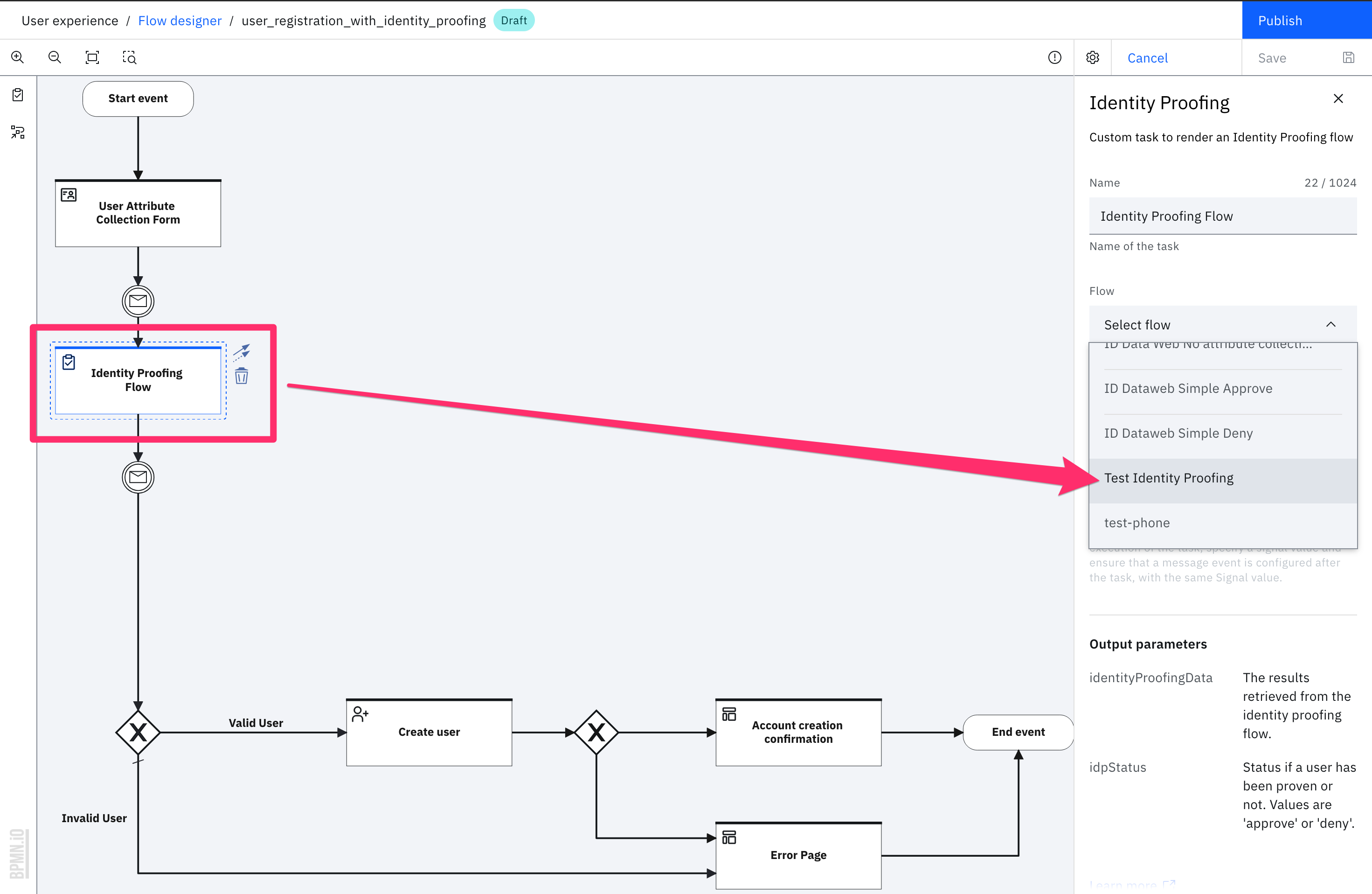
Lorsque les données sont soumises par l'utilisateur, elles sont conservées dans la propriété userData de userFormData, dans le contexte du flux de travail.
Vérification de l'identité
Si l'utilisateur ne réussit pas à prouver son identité, le flux utilise une passerelle conditionnelle pour diriger l'utilisateur vers une page d'erreur personnalisée.
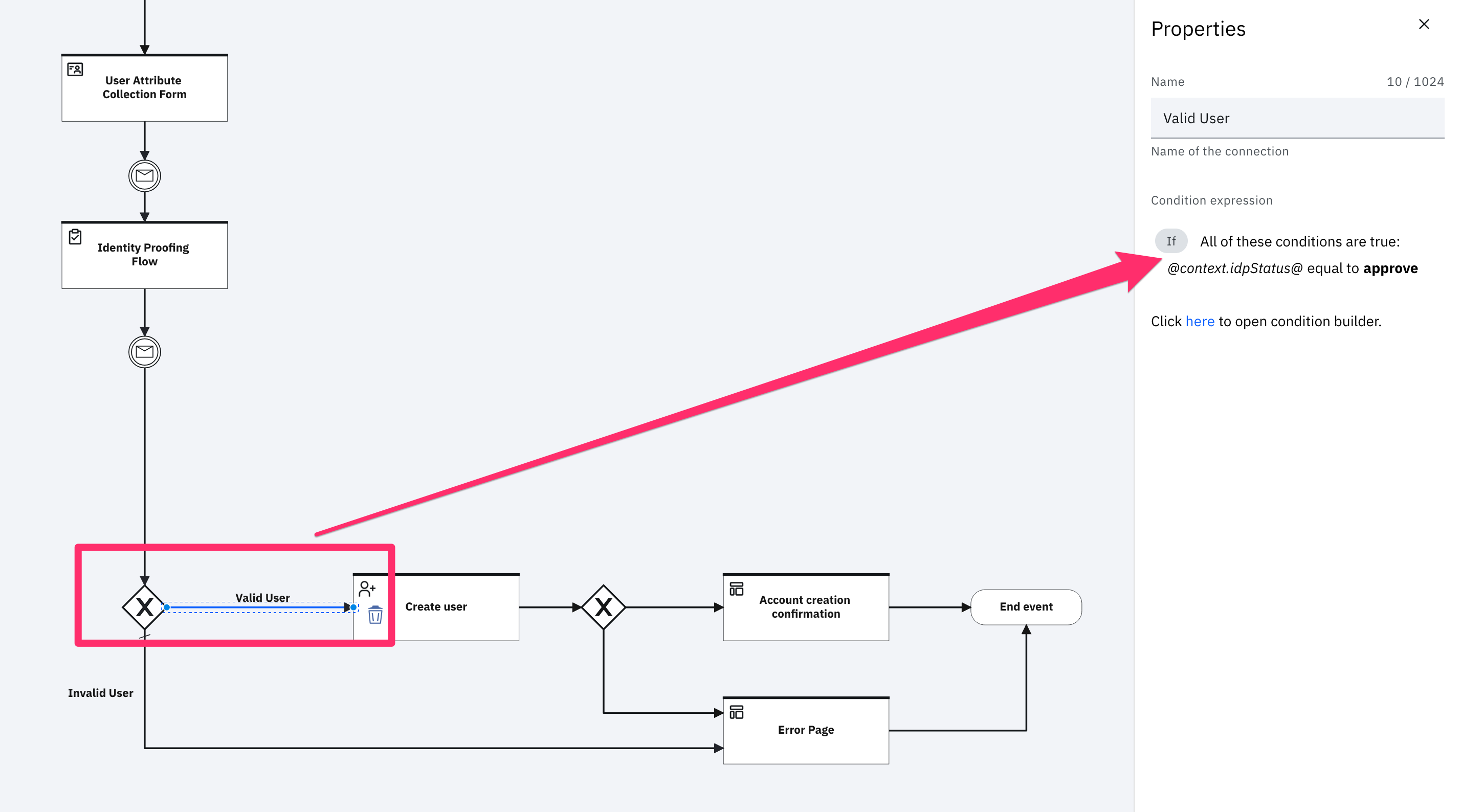
Le flux est dirigé vers la page d'erreur par défaut. Cette page peut être personnalisée dans le thème Enregistrement de l'utilisateur.
Créer un utilisateur
Cette tâche utilise les données de la propriété userFormData.userData dans le contexte du flux de travail pour enregistrer l'utilisateur. Si l'enregistrement est réussi, l'objet SCIM correspondant est généré en tant que réponse et stocké par rapport à l'objet utilisateur, dans le contexte du flux de travail.
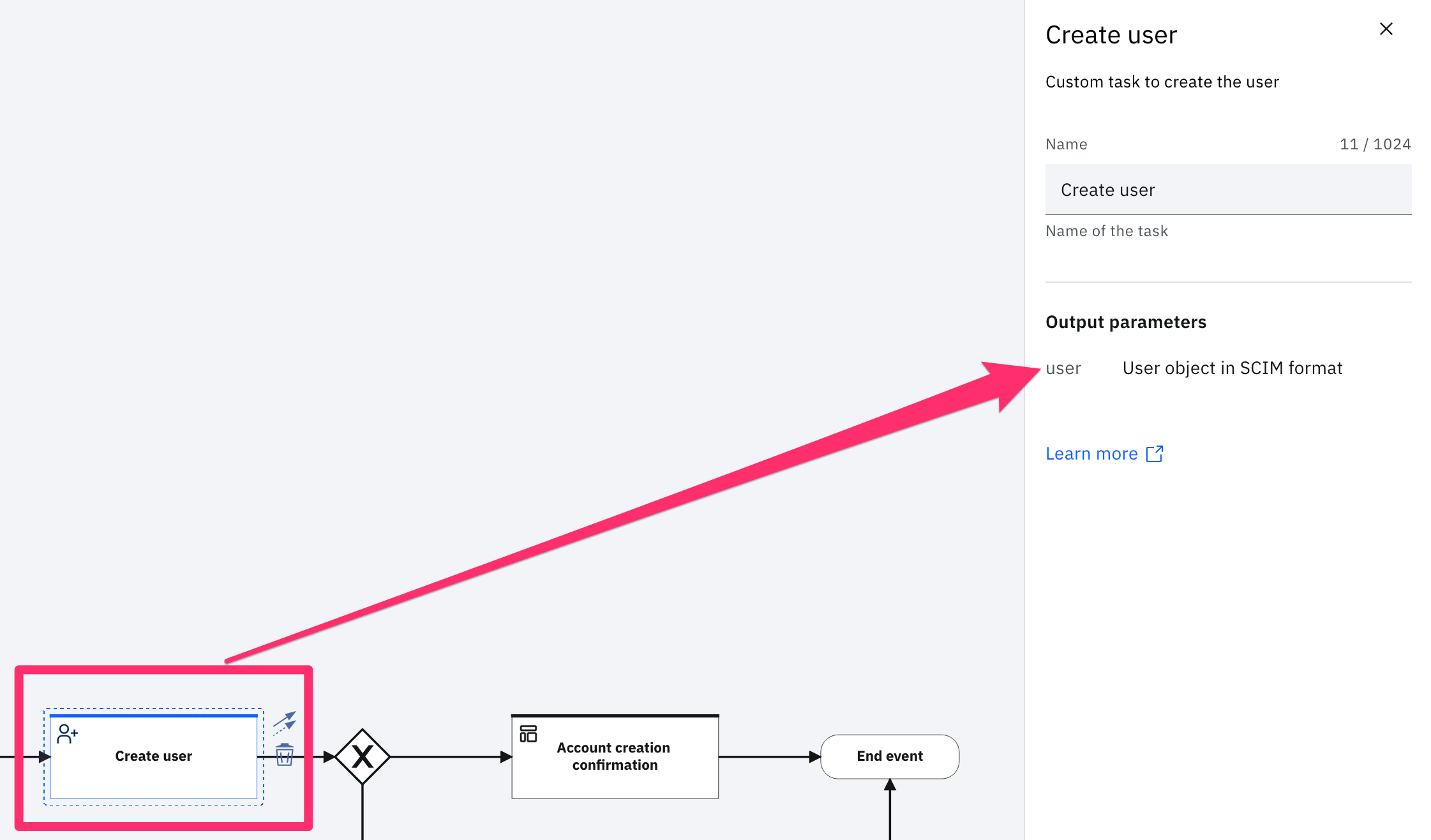
Confirmation de la création du compte
Cette tâche présente une page personnalisée avec une confirmation que le compte a été créé avec succès. La page contient un lien vers la page de connexion et permet de se connecter en utilisant les informations d'identification qui ont été envoyées à l'utilisateur enregistré par courrier électronique.
Pour en savoir plus sur la tâche de la page , cliquez ici.
Dans le modèle mentionné dans cet article, l'existence de l'objet utilisateur est vérifiée dans le contexte du flux de travail. Ce modèle peut être affiné pour un ensemble plus complexe de conditions, en utilisant le générateur de conditions.
Pour lancer l' outil de création de conditions, cliquez sur la flèche allant de Passerelle exclusive à Confirmation de la création de compte. Cliquez sur le lien en surbrillance pour lancer le générateur de conditions.
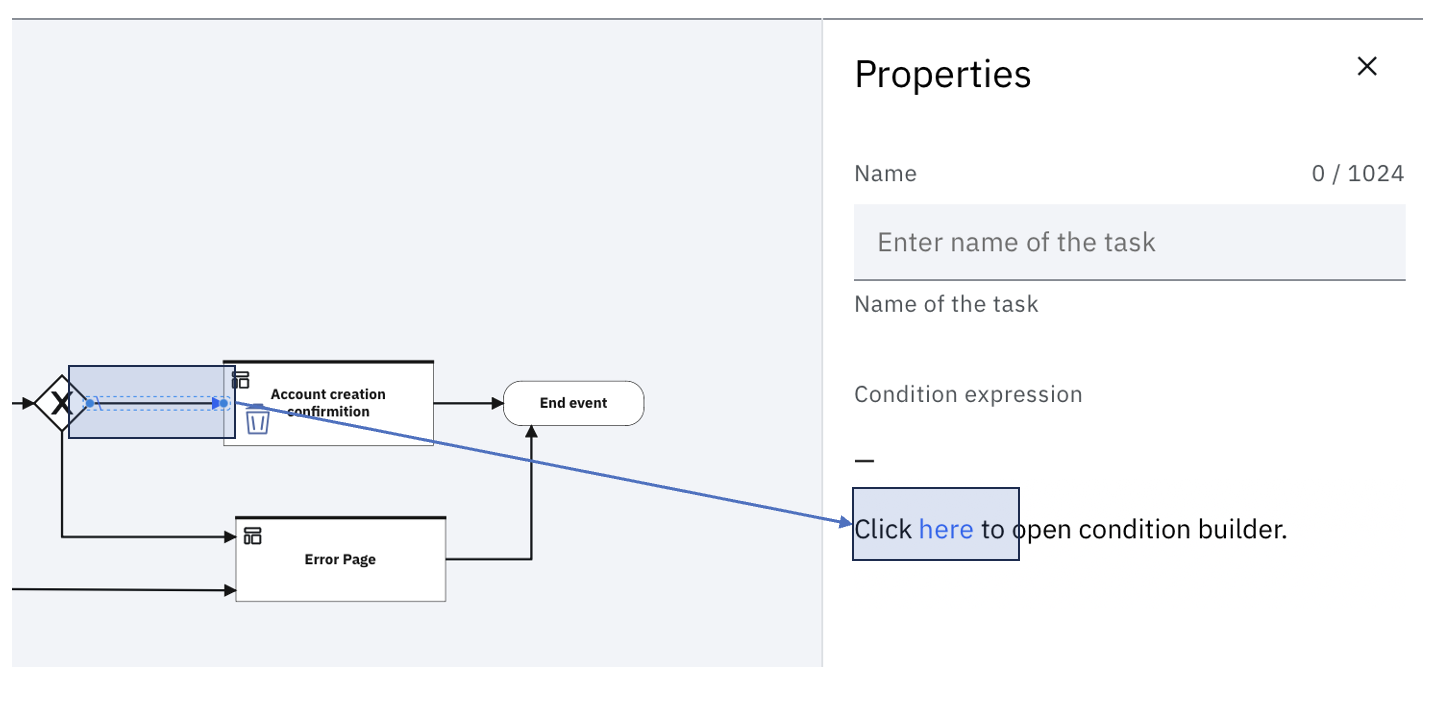
Dans le générateur de conditions qui s'affiche, ajoutez vos propres conditions pour décider d'afficher ou non la page de confirmation :
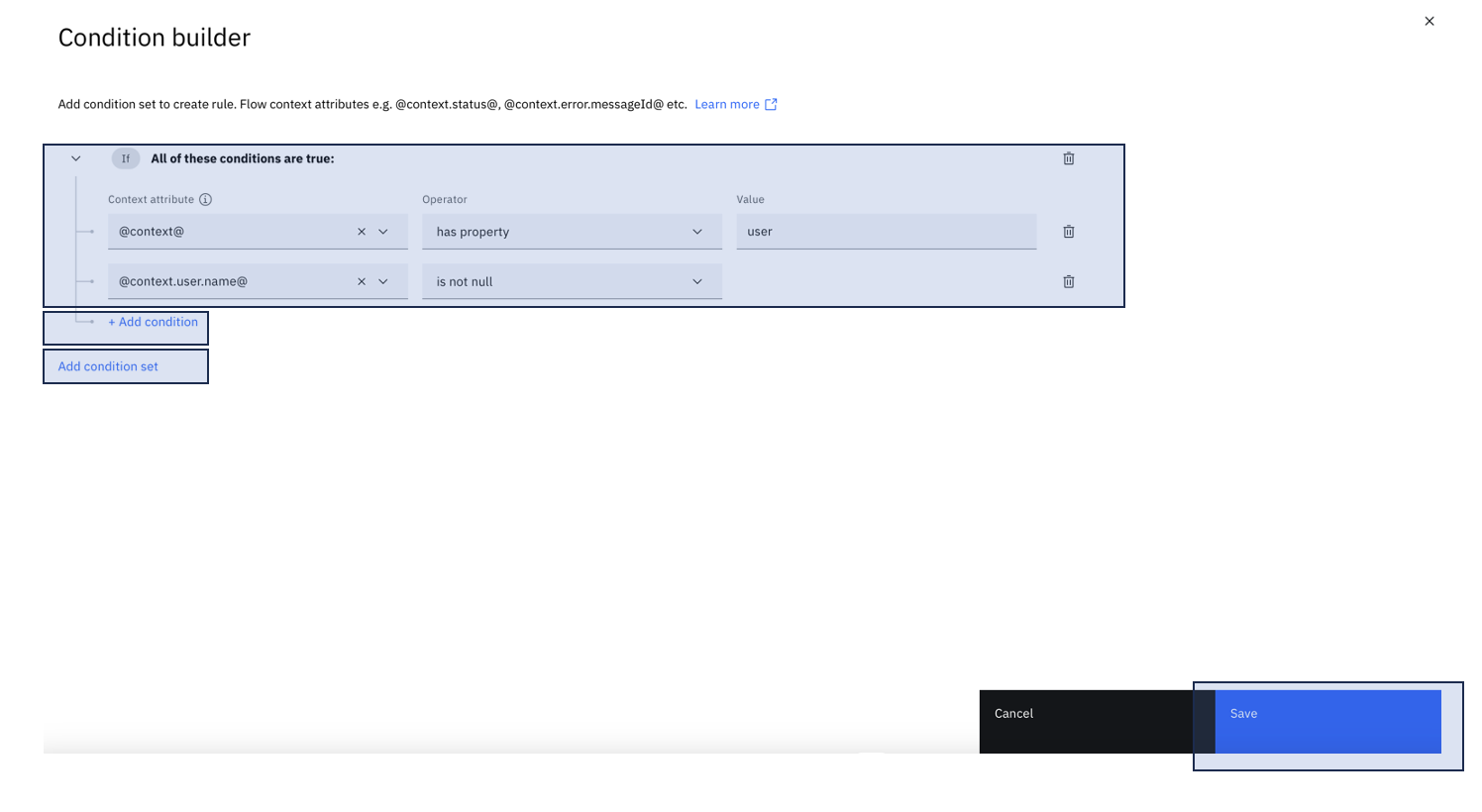
Traitement d'erreurs.
Si l'opération de création d'un utilisateur échoue, le flux utilise une passerelle conditionnelle pour diriger l'utilisateur vers une page d'erreur personnalisée.
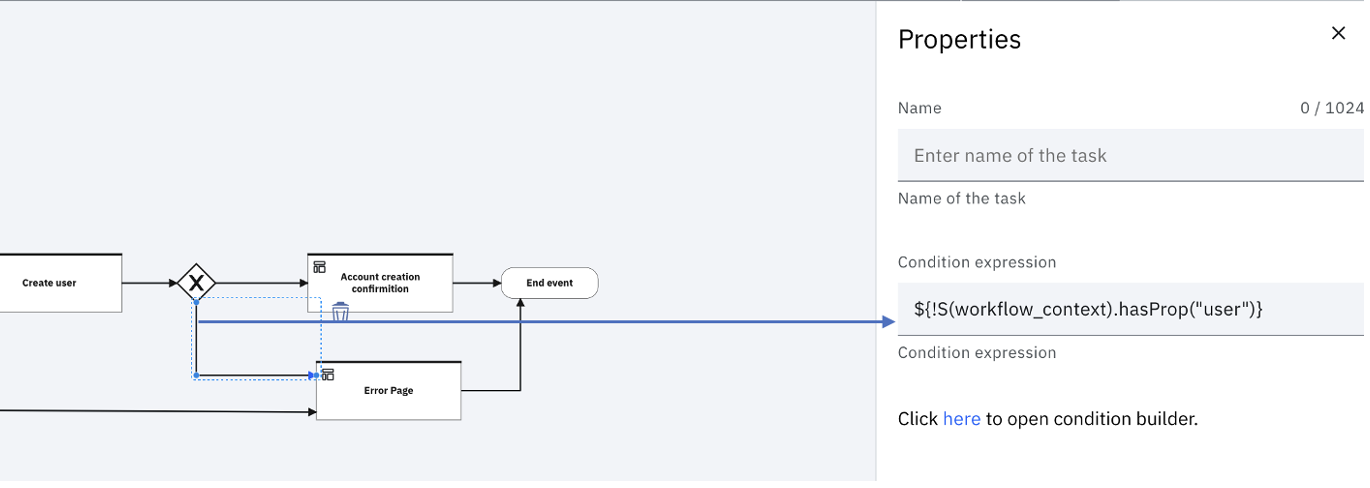
Suivez les étapes similaires à la section de confirmation de la création de compte, pour créer vos propres conditions d'affichage de la page d'erreur.
En cas d'erreur système, le flux est dirigé vers la page d'erreur par défaut. Cette page peut être personnalisée dans le thème Enregistrement de l'utilisateur.
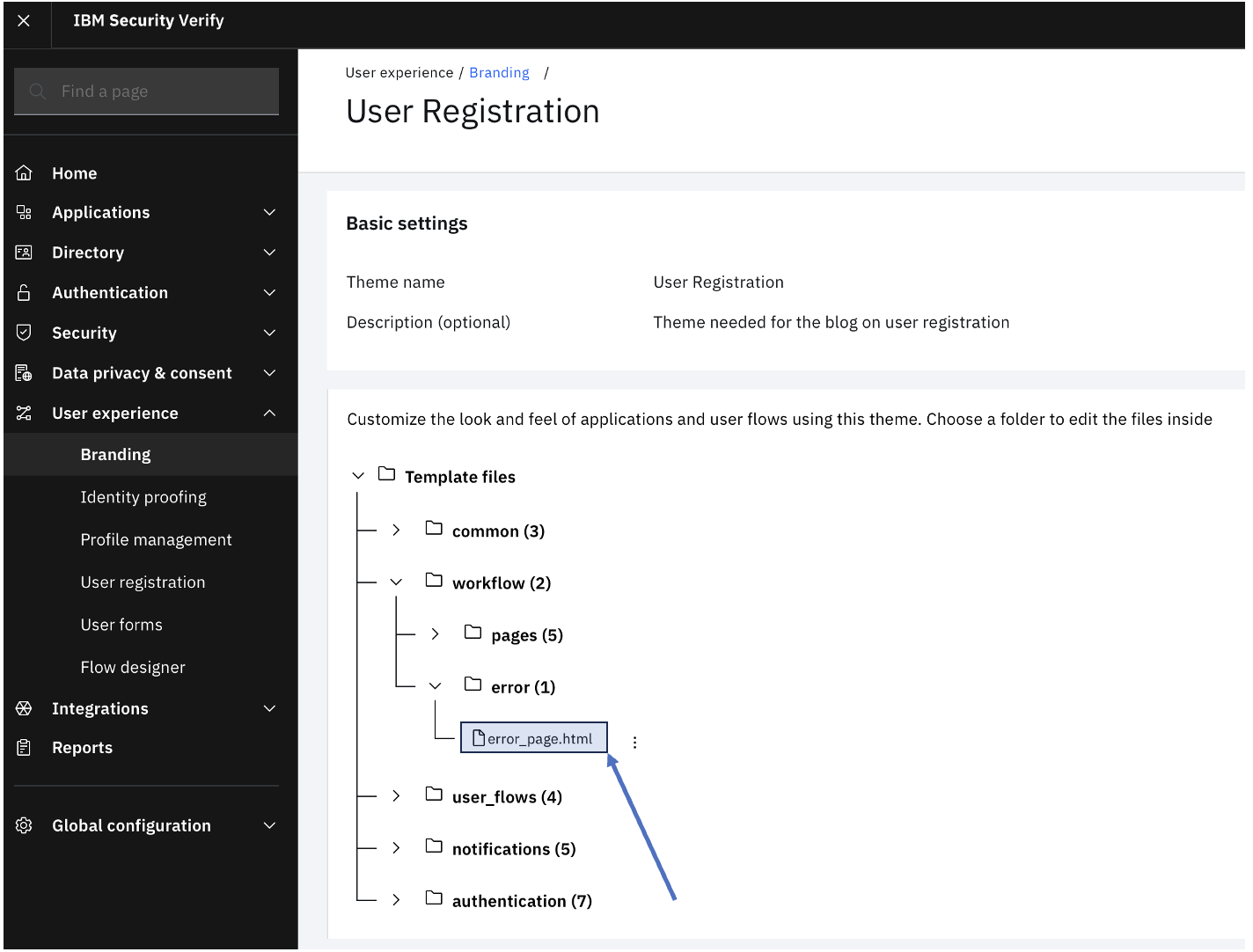
L'enveloppe
Ce flux présente une méthode d'enregistrement d'un utilisateur avec vérification de l'identité. Le flux traite également des formulaires d'utilisateur, qui peuvent être personnalisés pour répondre aux besoins individuels.
ramakrishna J Gorthi et Mansi Arora, IBM Sécurité
Updated 3 months ago
